
สารบัญ:
- ผู้เขียน John Day [email protected].
- Public 2024-01-30 13:04.
- แก้ไขล่าสุด 2025-01-23 15:12.




สวัสดีเพื่อน ๆ ฉันภูมิใจนำเสนอโครงการล่าสุดของฉัน! แกนบุคลิกภาพนี้จากหนึ่งในเกมที่ฉันโปรดปราน Portal 2 เป็นโปรเจ็กต์ที่สนุกและท้าทายอย่างน่าอัศจรรย์ ฉันต้องการให้แกนกลางของฉันเป็นจริงกับเกมมากที่สุด ดังนั้นฉันจึงใช้ตัวกระตุ้นเซอร์โวหกตัวเพื่อควบคุมกลไกภายใน การเขียนโปรแกรมค่อนข้างลำบาก แต่ในที่สุดฉันก็ใช้งานได้:) นี่เป็นความพยายามครั้งแรกของฉันในการสร้าง Personality core ดังนั้น หากคุณทำตามขั้นตอนของฉัน โปรดจำคำแนะนำเหล่านี้ไว้ ฉันขอแนะนำให้คุณทำให้แกนกลางใหญ่ขึ้น ฉันมีช่วงเวลาที่ยากลำบากในการติดตั้งทุกอย่างในเหมือง และกลไกแทบไม่มีที่ว่างให้ขยับและติดขัดในบางครั้ง ปัญหาที่ใหญ่ที่สุดที่ฉันเผชิญเมื่อเริ่มโครงการนี้คือไม่รู้ว่าจะสร้างแบบจำลอง 3 มิติได้อย่างไร โชคดีที่ฉันสามารถค้นหาแบบจำลองแกนกลางของ Wheatley ที่เชื่อมต่อกันบนสิ่งต่างๆ ได้ มันถูกสร้างขึ้นโดย Cerb ฉันเริ่มต้นด้วยการปรับขนาดโมเดล Cerbs ขึ้น 300% และทำให้มีที่ว่างสำหรับอุปกรณ์อิเล็กทรอนิกส์
ฉันมีรูปภาพและวิดีโอเพิ่มเติมที่นี่
www.instagram.com/p/B3Hq8G7hqV0/?igshid=1k…
พวกเขาถูกลบออกจากโทรศัพท์ของฉัน ดังนั้นนี่คือวิธีเดียวที่จะแสดงให้คุณเห็น:p
เสบียง
ไส้ขาว 2กก.
เส้นใยสีดำ 500 กรัม (ไม่จำเป็น)
Arduino Uno
โมดูลบลูทูธ Hc06
สีอะครีลิคสีดำ
สีสเปรย์สีขาว
กระดาษทราย
โทรศัพท์สมาร์ท Android (ดวงตาใน Core ของฉันออกแบบมาเพื่อให้พอดีกับ LGG4)
อิฐไฟ USB 3 พอร์ต
ขั้นตอนที่ 1: การพิมพ์ 3 มิติ
ฉันพิมพ์เปลือกครึ่งหนึ่งที่เติม 20% บน Ender3 ของฉัน ฉันขอแนะนำให้เพิ่มสิ่งนั้น ฉันพิมพ์แอคทูเอเตอร์ที่ 50% เพราะมันหักอยู่เรื่อย ฉันแนะนำให้พิมพ์แผงด้านหลังและแอคทูเอเตอร์ก่อน เพื่อให้คุณสามารถทำงานกับอุปกรณ์อิเล็กทรอนิกส์ในขณะที่ส่วนที่เหลือพิมพ์
ขั้นตอนที่ 2: อุปกรณ์อิเล็กทรอนิกส์
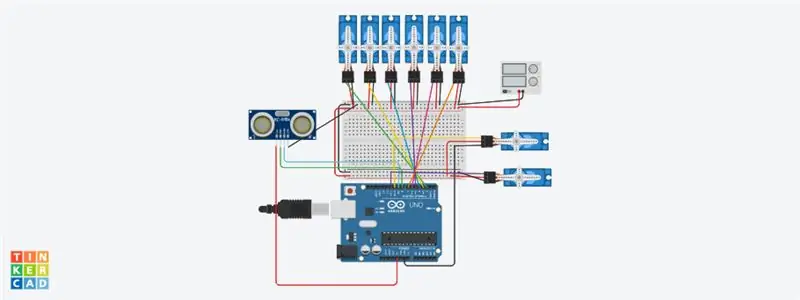

ในขณะที่คุณกำลังรอการพิมพ์ชิ้นส่วน คุณสามารถเริ่มประกอบอุปกรณ์อิเล็กทรอนิกส์ได้ ฉันจัดการเพื่อผลัก Arduino uno และเขียงหั่นขนมเข้าไปในแกนกลางของฉัน ฉันจับมันเข้าที่ด้วยกาวร้อน คุณสามารถทำตามไดอะแกรมเพื่อสร้างวงจรใหม่ ฉันต้องใช้เซ็นเซอร์อัลตราโซนิกเพื่อแสดงโมดูลบลูทูธ HC_06 แกนหลักใช้พลังงานจากสายอิฐ USB ขนาดใหญ่ที่ด้านหลังแกนและเชื่อมต่อกับอิฐพลังงานซึ่งสามารถเก็บไว้ในกระเป๋าเสื้อได้ ฉันต้องการให้เวอร์ชันสองมีแบตเตอรี่ในตัว
ขั้นตอนที่ 3: การเขียนโปรแกรม
การตั้งโปรแกรมค่อนข้างยุ่งยากโดยส่วนใหญ่ เนื่องจากค่าต่างๆ จะเปลี่ยนไปเล็กน้อยในแต่ละครั้งที่คุณเชื่อมต่อแผ่นปิดหน้ากับตัวกระตุ้น ฉันได้รวมตัวอย่างรหัสของฉันแล้ว
ดาวน์โหลดแอปที่ชื่อว่า Bluetooth electronics และสร้างเลย์เอาต์ปุ่มด้วยคำสั่งต่อไปนี้
O-ขยายลูกสูบทั้งหมด
I-ถอนลูกสูบทั้งหมด
U-LOOK UP
D-LOOK DOWN
R-มองขวา
L-LOOK ซ้าย
C- CENTER ALL PISTON
E-ROTATE ขวา
e-UNROTATE ขวา
Q- หมุนไปทางซ้าย
q-UNROTATE ซ้าย
Y- เปิดเปลือกตา
ที-ปิดเปลือกตา
รหัสจะฟังคำสั่งเหล่านี้ผ่าน Bluetooth และย้ายเซอร์โวตามลำดับ
ในการแสดงดวงตาบนโทรศัพท์เพียงดาวน์โหลดรูปภาพของแกนไอริสแล้วเปิดบนโทรศัพท์ สิ่งนี้สามารถมาพร้อมกับคำพูดของเกมหากคุณต้องการโดยการเล่นผ่านแอพเพลง
ขั้นตอนที่ 4: การวาดภาพ



ในการทาสีแกนกลางของฉัน ฉันใช้สีอะครีลิคสีดำกับแปรงทาสีเก่าแล้วใช้ผ้าขี้ริ้วถูเข้าไปในรอยแยก ถ้ามันมากเกินไปก็เช็ดออกด้วยเศษผ้าเปียก ในเกม หุ่นยนต์เหล่านี้มีมาหลายปีแล้วและมีสิ่งสกปรกติดตัวอยู่มากมาย การผุกร่อนแก่แกนกลางเป็นวิธีที่ดีในการซ่อนข้อผิดพลาด
ขั้นตอนที่ 5: การประกอบและการสรุป
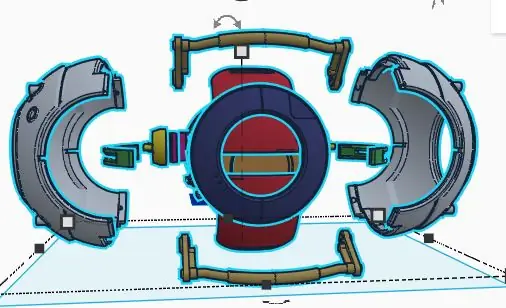
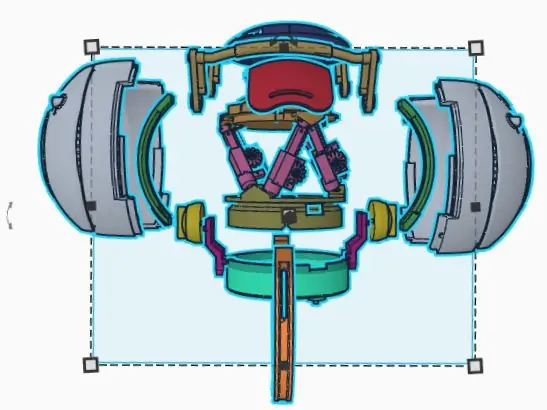
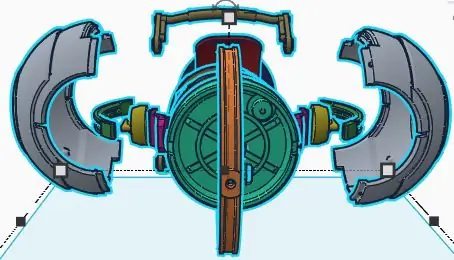
กาว x-rails ที่เปลือกซ้ายและขวาด้วยความร้อน กาวแกน y_axis ไปที่เปลือกด้านขวาตามแนวเส้นศูนย์สูตร นี้จะช่วยให้ทั้งสองส่วนอยู่ด้วยกัน เจาะรูนำสองรูที่ด้านตรงข้ามของโครงแผงด้านหลัง และใช้สกรูสองตัวเพื่อยึดเข้าที่ แอคทูเอเตอร์เชื่อมต่อแผงด้านหลังกับที่วางโทรศัพท์ตามรูปแบบที่แสดง
กาวเปลือกตาชั้นเกียร์ที่ด้านหลังของเปลือกตาเพื่อให้แน่ใจว่ามีพื้นที่เพียงพอสำหรับเปลือกตาที่จะปิด ยึดเกียร์เปลือกตากับเซอร์โวและวางตำแหน่งที่ยึดเซอร์โวเปลือกตาเพื่อให้เฟืองและแร็คสัมผัสกัน ทำซ้ำขั้นตอนเหล่านี้สำหรับเปลือกตาอีกข้างหนึ่งและยึดฝาครอบใบหน้าเข้ากับที่วางโทรศัพท์โดยเจาะรูนำและขันสกรูขนาดเล็กสี่ตัว
เปิดภาพม่านตาบนโทรศัพท์แล้วเลื่อนโทรศัพท์เข้าไปในที่ยึด โทรศัพท์สามารถเสียบปลั๊กไฟได้หากคุณจะใช้งานเป็นเวลานาน อย่าลืมตั้งความสว่างให้สูงและปิดการล็อกหน้าจออัตโนมัติ
เมื่อใส่โทรศัพท์แล้ว ให้สแนปชิ้นส่วนของเปลือกทั้งสองพร้อมกับม่านตาตรงกลางแล้วขันที่จับ
เสียบแกนหลักเข้ากับอิฐพลังงานและยินดีด้วยที่คุณมีพอร์ทัลคอร์ที่ใช้งานได้!
ฉันหวังว่าคุณจะพบข้อมูลที่เป็นประโยชน์นี้และจะพิจารณาลงคะแนนให้โครงการของฉันในการประกวดวิทยาการหุ่นยนต์
ขอแสดงความนับถือ, ไรอัน
แนะนำ:
จะเขียนโปรแกรม Arduino Mega 2560 Core ได้อย่างไร: 3 ขั้นตอน

จะเขียนโปรแกรม Arduino Mega 2560 Core ได้อย่างไร: ฉันพบบอร์ด Arduino mega ขนาดเล็กที่ยอดเยี่ยมบนอีเบย์ มันเป็นรุ่นเล็กของ Arduino mega 2560 และเห็นได้ชัดว่าเรียกว่า Arduino mega core… มีปัญหาอยู่อย่างหนึ่ง! มันไม่รวมการเชื่อมต่อ usb และไม่มีอะไรมากใน
เชื่อมต่อ RevPi Core ของคุณ + RevPi DIO กับ Ubidots: 8 ขั้นตอน

เชื่อมต่อ RevPi Core + RevPi DIO ของคุณกับ Ubidots: Revolution Pi เป็นพีซีอุตสาหกรรมแบบเปิด แบบแยกส่วน และทนทาน โดยใช้ Raspberry Pi ที่เป็นที่ยอมรับ โดยเป็นไปตามมาตรฐาน EN61131-2 เมื่อติดตั้ง Raspberry Pi Compute Module แล้ว ฐาน RevPi Core สามารถขยายได้อย่างลงตัวโดยใช้
Rick Et Morty Portal Gun - บทนำ: 4 ขั้นตอน

Rick Et Morty Portal Gun - บทนำ: Pour le carnaval 2018 de Dax, Nous avions fabriqué le portal gun de Rick et Morty en impression 3D… Nous reprenons ce projet et Confions à Mathieu (BTS systèmes numériques - lycée de borda) la réalisation d'un dispositif permettant d'utiliser un e
เชื่อมต่อ RevPi Core ของคุณกับ Ubidots: 5 ขั้นตอน

เชื่อมต่อ RevPi Core ของคุณกับ Ubidots: Revolution Pi เป็นพีซีอุตสาหกรรมแบบเปิด แบบแยกส่วน และทนทาน โดยอิงจาก Raspberry Pi ที่เป็นที่ยอมรับ โดยเป็นไปตามมาตรฐาน EN61131-2 เมื่อติดตั้ง Raspberry Pi Compute Module แล้ว ฐาน RevPi Core สามารถขยายได้อย่างลงตัวโดยใช้
Arduino IDE พร้อม Dual Core: รีโมทคอนโทรล: 8 ขั้นตอน

Arduino IDE พร้อมดูอัลคอร์: รีโมทคอนโทรล: วิดีโอนี้เกี่ยวกับ "มัลติ" เรากำลังจัดการกับการทำงานหลายอย่างพร้อมกัน มัลติคอร์ และหลายไคลเอนต์ เมื่อไม่นานมานี้ ฉันสร้างรีโมตคอนโทรลด้วย ESP สองตัว: ไคลเอนต์และจุดเข้าใช้งาน จากสิ่งนี้ วันนี้เราจะตั้งค่าเซิร์ฟเวอร์หลายไคลเอนต์ นี่หมายความว่าเรา
